И все это — при высоком качестве изображения и отличном стереозвуке. Для вашего удобства мы разместили информацию обо всех тарифах для физических лиц в одной таблице:
| Наименование | Пакеты | Стоимость с НДС (месяц, BYN) |
| Интерактивная | Премьера (базовый на 94 канала) | 9,50 (4,50 за дополнительный ТВ-приемник) |
| ZALA: все включено (расширенный на 140 каналов) | 15,50 (5,50 за дополнительный ТВ-приемник) | |
| ZALA: все включено HD (расширенный на 146 каналов) | 25,50 (13,50 за дополнительный ТВ-приемник) | |
| Эфирная | Стандарт ТВ (базовый на 27 каналов) | 5,90 |
| Эфирная ZALA: легкий (базовый на 11 каналов) | 1,90 | |
| Эфирная ZALA: легкий + (базовый на 11 каналов) | 2,90 | |
| Эфирная ZALA: все включено (расширенный на 45 каналов) | 8,90 | |
| SMART | Канапа ТВ (109 каналов) | 7,50 |
Как настроить приставку ZALA (ZXV-10 B600) ? (Интерактивное телевидение от Белтелекома)
Уточнить цены всегда можно на официальном сайте https://zala.by/node/4623
«Интерактивная ZALA» избавляет вас от необходимости подстраиваться под сетку вещания и позволяет смотреть любимые передачи именно тогда, когда вам хочется, а также ставить на паузу, если надо отлучиться. Или вовсе сдвигать сетку вещания назад до 48 часов.
Кстати, можно записывать нужные программы, чтобы после посмотреть их в удобной обстановке. Есть также множество дополнительных функций, каждая из которых может оказаться для вас полезной. Например, «Родительский контроль» защитит ваших детей от нежелательного контента с возрастных цензом.
Вы можете подключить дополнительные пакеты и тем самым индивидуализировать подборку транслируемых каналов. Список их можно найти на официальном сайте.

Внимание: подключение базового пакета платное, стоимость — 4,60 BYN за основной приемник и 1,90 BYN за каждый дополнительный.
«Эфирная ZALA» позволяет смотреть цифровое телевидение с помощью беспроводной передачи ТВ-сигнала с наземных передающих станций «Белтелекома». Однако без интерактивного взаимодействия с контентом. Трансляция программ осуществляется по стандартам DVB-T и DVB-T2.
Подключение также стоит денег – 4,95 BYN за каждый ТВ-приемник. И вы также можете подключить дополнительные пакеты. Их не так много, как в тарифах выше, но вполне достаточно для разнообразия основной сетки.

«SMART ZALA» — актуальный сервис от «Белтелекома», позволяющий смотреть на самых разных устройствах телевизионные программы и фильмы. Другими словами, напрямую через программную прошивку вашего «умного» телевизора или через смартфон, планшет.

Это принципиально иной по организации способ передачи контента и поддерживается он не на всех устройствах. Поэтому лучше уточнять заранее техническую возможность его подключения.
Подключение и настройка эфирной ZALA — Белтелеком

Как написать в службу поддержки Самсунг?
Для удобства пользователей через официальный сайт ввели возможность отправлять запросы по электронной почте. Не нужно запоминать адреса, достаточно нажать по разделу «Служба поддержки» и сообщить о своей проблеме. Стоит уточнить, что данный способ общения является рекомендуемым при сообщениях о проблемах в работе техники, сложностях с настройкой или сообщением о плохой работе сайта, сотрудников магазинов, сервисных центров и т.д.
Дополнительно служба поддержки готова проконсультировать клиентов онлайн используя вкладку «Чат». Общение возможно на различные темы, для начала нужно выбрать модель оборудования и сообщить об интересующей информации. Чат тоже доступен только с сайта.
Smart Zala от ByFly
# 8 мая 2021 21:54 Редактировалось генетик, 1 раз.
А для самсунга на тизен есть приложение зала ясна?
# 9 мая 2021 00:17
SAMSUNG и LG — приложения «zala YASNА» пока нет
# 12 мая 2021 10:34
Тариф ЯСНА 200 SMART, телевизор LG OLED55В7V, приложение «ZALA yasna» в LG Content Store имеется.
Работает оно коряво: можно смотреть баланс, различные настройки, каналы какие присутствуют с логотипами, но если включить отдельный канал тогда черный экран.
ndk1 Junior Member
# 12 мая 2021 12:07
2690104:
Тариф ЯСНА 200 SMART, телевизор LG OLED55В7V, приложение «ZALA yasna» в LG Content Store имеется.
Работает оно коряво: можно смотреть баланс, различные настройки, каналы какие присутствуют с логотипами, но если включить отдельный канал тогда черный экран.
Новый пакет услуг включает доступ в интернет на скорости 200 Мбит/с, телевидение Smart ZALA (базовый тариф) и безлимитные телефонные разговоры по Беларуси в проводной сети.
Клиентам, подключившим «Ясна 200 Smart», выдается в пользование приставка STB В800 которая также открывает доступ к приложению «Мой Белтелеком», интерактивным играм, фотоархивам в Dropbox, Google Drive и Microsoft OneDrive прямо с телевизора.
Для просмотра телевидения на втором абонентском устройстве необходимо скачать новое приложение «ZALA yasna». Оно доступно в Play Market, App Store и на сайте оператора. Стоимость пакета «Ясна 200 Smart» составляет 48 руб/месяц. Для подключения, необходимо обратиться в сервисный .
# 12 мая 2021 12:48
Про приставку STB В800 я вкурсе, когда подключали тариф говорили. Я от неё отказался, zala все равно не смотрю. Спросили есть ли приложение в lg store, я сказал что есть. 200 Мбит/с рулят
# 12 мая 2021 15:53
Доброго дня. Не подскажите на тарифе Ясна Кино (megogo) есть Full HD каналы (1080p) и какие?
# 15 мая 2021 20:03
Если у Вас нормальный интернет поставьте forkplayer и не парьтесь по какой-то Zala.
После исключения euronews Zala совсем не смотрю
Хочется чтобы сегодня лучше, чем вчера!
# 19 мая 2021 08:57
Народ, доброе время суток. На телевизоры горизонт с андроид тв есть приложение зала-ясна?
# 19 мая 2021 12:40 Редактировалось andrey_1967_769, 1 раз.
генетик:
На телевизоры горизонт с андроид тв есть приложение зала-ясна?
А у вас тариф ЯснаSmart? Реквизиты от SmartZala не подходят для авторизации в Zala Yasa.
Ни одно доброе дело не остаётся БЕЗНАКАЗАННЫМ!
# 19 мая 2021 13:54
Да, у меня Ясна-100 смарт.подключение после 06.04.21
Знаю, что просто для зала реквизиты не подходят.
# 23 мая 2021 20:23 Редактировалось svetik-semicvetik-89, 1 раз.
посоветуйте,на что можно переключиться. сейчас ясна 100. по факту домашнего телефона нет, смотрим от силы каналов 10(детские и обычные,типа онт,нтв), также пользуемся вай-фаем на ноутбуке и телефоне. можно ли как-то отдельно подключить пакет телевидения(какой попроще,подскажите? чтоб можно было перематывать назад) и отдельно вай-фай(тоже какой?) вместе одного смарт 100?
# 23 мая 2021 20:38 Редактировалось SergeiT, 1 раз.
svetik-semicvetik-89, за домашний телефон в (почти) любом случае придется платить. За залу- тоже отдельно и эти ваши 10 каналов запросто могут оказаться в отдельных пакетах. Так что считайте, сравнивайте — может оказаться и так, что Ясно будет выгоднее.
ну и телефон 3.59 минимум
Internet Wi-Fi есть Ваш интернет, который Вы раздаете по Wi-Fi
любите интернет- источник знания
# 23 мая 2021 21:32 Редактировалось ay001, 1 раз.
svetik-semicvetik-89, Можно сэкономить 4,9 руб. в месяц, просто перейдя на Ясна 35 в личном кабинете без похода в сервисцентр. Или 8,51 руб., расторгнув договор на Ясна 100 и заключив новые на Интернет (Рекорд25) + СмартЗала (КанапаТВ) + телефон = 21,8+6+3,59.
Во втором случае Ваш ТВ должен поддерживать работу СмартЗала через интернет, т.е. это приложение должно быть доступно в магазине приложений Вашего ТВ.
Конечно же, оцените сначала Список каналов. Если будет мала скорость интернета (что очень маловероятно), всегда можно будет перейти на тариф чуть повыше.
Вот, бывало, пошлешь кого-нибудь сгоряча, а потом в душе-то переживаешь: дошел — не дошел.
Подключение и настройка
Настройка цифрового ТВ для Smart-TV выполняется по такой же схеме, что на обычном телевизоре или ресивере.
Модели с поддержкой умного телевидения при настройке цифровых каналов также решают проблему сохранения уже присутствующих каналов. В них присутствует системная настройка, позволяющая выбрать источник излучения (антенна, спутник, кабель).
Например, при ручной настройке каналов цифрового ТВ и выборе в качестве источника сигнала кабель, в других диапазонах поиск не происходит и программы эфирного и спутникового ТВ сохраняются
Но настройки цифровых каналов на телевизоре недостаточно, чтобы в полной мере использовать функцию умного телевидения и необходимо выполнить подключение к интернету.
Для моделей Samsung доступно четыре способа:
После выбора способа подключения устанавливается соединение. Нужно перейти в меню настроек нажатием соответствующей кнопки на телевизоре или пульте. После открытия интерфейса Smart-TV необходимо войти в настройки и там выбрать пункт «Соединение».
Установление соединения
В открывшемся меню отобразится список доступных сетей.
Дальнейшая пошаговая установка соединения зависит от способа подключения:
После успешного подключения можно приступать к настройке Смарт-ТВ на телевизоре Самсунг.
Регистрация устройства
Если меню не на русском языке, нужно зайти в системные настройки и изменить его, а также выбрать регион (Россия или Восточная Европа).
На первом этапе важно зарегистрировать устройство Samsung и активировать синхронизацию устройства с удаленным сервером.
Регистрация пользователя
Для выполнения этой процедуры нужно включить Smart Hub, для входа в которую есть соответствующая кнопка (у старых телевизоров Самсунг F-серии и др. моделей 2011 — 2014 года выпуска на пульте зеленая кнопка). Сразу откроется меню с предложением зарегистрироваться.
Нужно выполнить следующие шаги:
После регистрации будет предложено пройти авторизацию или войти под статусом «Гость» (Ghost). Нужно выбрать пользователя и выполнить вход в учетную запись. Для гостей скрытые настройки Смарт-ТВ недоступны
Синхронизация
Авторизированному пользователю доступны системные настройки Smart-TV, среди которых и синхронизация. Необходимо вызвать меню настроек (кнопка В или TOOLS) и выбрать пункт «Разработка». В открывшемся меню потребуется ввести IP-адрес маршрутизатора для соединения (при прямом подключении IP-адрес телевизора Самсунг определится автоматически).
Common Interface в телевизоре Samsung — что это
Сегодня аналоговое телевидение активно замещается цифровым, пропадает необходимость в преобразователях сигнала. Вместо них применяют более удобные конструкции. Common Interface в телевизоре Samsung — это интегрированный слот, расположенный на задней панели. Дословный перевод с английского языка — «Общий интерфейс». Устройство также же известно под названием «CI+ модуль».
Является альтернативой автономному тюнеру и используется в цифровом вещании с высоким уровнем качества. В статье подробно рассмотрим что это за слот, для чего он нужен и как его настроить самому.
Что такое Common Interface в телевизоре Samsung
Common Interface (сокращенно CI)- это система подключения для CAM-модулей с картой, позволяющая смотреть закрытые платные каналы благодаря считыванию информации с декодирующей карты. Используется это устройство в большинстве современных телевизоров.
слот Common Interface
Для получения доступа к просмотру оплаченных каналов через Common Interface необходимо иметь еще две составляющие.
CAM-модуль или модуль условного доступа — вставляется в CI, является по сути переходником между картой и интерфейсом Вашего Samsung. Часто идет в комплекте с картой, но бывает его приходится покупать отдельно.
Электронная декодирующая карточка или «Смарт-карта» — вставляется в CAM-модуль. Содержит информацию для доступа к платным каналам, т.е. служит в качестве документа идентификации. Приобретается у оператора цифрового телевидения. Какие именно каналы можно просматривать определяется условиями тарифа и договора, который Вы заключили с поставщиком услуг.
CAM-модуль и карточка для телевизора
Преимуществом CI+ модуля по сравнению с ресивером является компактность и более низкая стоимость. Он интегрирован в телевизор и не требует дополнительного места, также ему не нужен отдельный пульт управления.
Как установить и настроить Common Interface самому
Подключать модуль к разъему следует аккуратно во избежание механических повреждений. Питание обязательно должно быть выключено, чтобы не произошло никаких сбоев.
Пошаговая инструкция как подключить и настроить Common Interface в телевизоре Samsung
1. Уберите с защитную наклейку, которая закрывает отверстие для Cl+ модуля.
2. Подсоедините слот Common Interface к соответствующему разъему и закрепите в трех точках — в двух отверстиях для ножек и одном для соединения контактов. Убедитесь, что все подключено плотно, без зазоров, это может повлиять на качество телевизионного вещания.
3. Вставьте декодирующую карточку в CAM-модуль.
4. CAM-модуль воткните в слот.
Навигация может отличаться у разных марок и моделей телевизоров. У одних это будет пункт «Трансляция», у других «Система», возможны и другие версии.
Первый вариант: — Меню — «Трансляция» — «Антенна» — Ваш тип ТV (НТВ+, Триколор и т.д.); — Меню — «Трансляция» — «Список каналов» — «Сканировать»; — подождите окончания настройки каналов.
Второй вариант: — Меню — «Настройки» — «Каналы» — «Автопоиск»; — снимите отметку с эфирных каналов и добавьте на кабельные или спутниковые, в зависимости от того какой тип кабеля у Вас подключен к LNB; — выберите Ваш тип ТV и запустите автопоиск; — подождите пока выполнится настройка заблокированных каналов.
После этих действий должен активироваться доступ к телепередачам. Если этого не произошло, возможно во время процесса настройки произошли какие-то сбои или проблема в контактах модулей системы. Выключите телевизор, вытащите CI+ и CAM-модуль, переподключите всё заново. Доступ активен, но каналы закодированы — оставьте телевизор включенным на одном из каналов на срок от 1 до 8 часов.
Затем выполните повторную настройку. Если не помогло, возможно причина в какой-то из комплектующих деталей. Если есть запасной CAM-модуль попробуйте использовать его, чтобы проверить исправность подключаемого. Не заработало — обратитесь к Вашему провайдеру, проблема может быть в CAM-модуле или карточке.
Установка модуля условного доступа CI+ (Триколор) в телевизор Samsung
Источник: centr48.ru
Видеоконтроль от белтелеком как настроить
Видеоконтроль – система видеонаблюдения «под ключ» от «Белтелеком»
Обновив (получив новые) в МГТС РУП «Белтелеком» технические условия на проведение проектно-изыскательских работ и строительство офисного здания обратил внимание на новый пункт следующего содержания:
Для обеспечения услугой видеонаблюдение в лифтовых холлах, коридорах и т.д., запроектировать строительство абонентской распределительной сети с установкой оптических абонентских розеток рядом с местами установок камер. К каждой оптической розетке для услуги видеонаблюдения обеспечить установку не менее 2-х электрических розеток (220В) для подключения оборудования.
Установка розеток рядом с камерами — это дополнительный объем проектных работ (возможно — бессмысленный, при наличии проекта на систему видеонаблюдения), сделал вывод — РУП «Белтелеком» занялся видеонаблюдением (услуга — видеоконтроль).
Видеоконтроль от «Белтелекома»
В списке услуг «Белтелеком» уже есть одна, связанная с видеонаблюдением. Она называется «Видеоконтроль».
Из описания услуги на сайте «Белтелеком»
Юридические лица, подключившиеся к услуге «Видеоконтроль», получают:
- систему видеонаблюдения «под ключ» с учетом индивидуальных пожеланий заказчика (включая создание системы видеонаблюдения, настройку, предоставление в пользование комплекта оборудования и техническую поддержку);
- возможность удаленного доступа к видеоинформации;
- доступ к онлайн-видео и архиву видеозаписей за последние 30 суток, возможность самостоятельной быстрой выгрузки записанных видеороликов;
- доступ к видеоинформации предоставляется с помощью трех видов доступа: программный клиент, web-портал и мобильное приложение;
- многофункциональный программный клиент и web-портал, с помощью которых возможно формировать раскладки видеокамер, построения видеостен и разграничения доступа к видеоинформации;
- защищенные сети передачи видеоинформации и надежное «облачное» хранилище.
Судя по перечню услуг, «Видеоконтроль» пока не умеет распознавать лица. Видимо, расширением функционала займётся будущий поставщик софта для РСМОБ.
ПО для «Видеоконтроля» разработал резидент ПВТ — компания Navek Soft.

«Наша Ніва» предположила, что именно эта компания станет поставщиком софта для РСМОБ.
Па інфармацыі «Нашай Нівы», найбольшыя шанцы стаць новым распрацоўшчыкам софта у кампаніі Navek Soft, яна ўжо мае шчыльныя сувязі з Белтэлекамам і дзяржаўнымі органамі і ўжо абслугоўвае шырокую сетку камер.
Как подключить модем зала к телевизору

Подключить самостоятельно «ZALA» не так уж трудно , для этого необходимо выполнить следующие несложные действия:
Для начала подключаем ADSL модем (если конечно у вас нет byfly — в таком случае модем у в ас уже установлен) и STB-приставку (см. схему ниже)

Если у вас оптоволоконная линия, подключать приставку «ЗАЛА» следует так же в 4-й порт Pon модема. В случае подключения нескольких приставок Залы настройки в самом модеме делать не нужно, порты в нем прописываются удаленно , достаточно позвонить в тех поддержку Белтелекома т. 123 и попросить настроить определенные номера входов под ZALA

Подключение Приставки ZALA
Подключаем модем и приставку как на схеме. Для этого приобретаем нужной длинны провода с разъемами на конце ( в комплекте присутствуют только сетевой кабель и телефонные провода длинной 1.5 м) . Приставка подключается к телевизору так же, как например DVD плеер , если в телевизоре отсутствует вход с разъемами типа RCA (тюльп а ны ) следует приобрести переходник с SCART(разъем скарт есть в каждом ТВ) на «тюльпаны » (рис. слева)
Если телевизор относительно не старый в нем должны быть входы HDMI1, HDMI2.. (их и будем использовать для подключения приставки к телевизору) В таком случае обязательно проследите при получении приставки чтобы она была укомплектована проводом HDMI, в обратном случае попросите заменить приставку на новую
На пульте будут использоваться кнопки «ОК» ; стрелки вокруг — лево , право ,верх,вниз ; кнопка SET (третий ряд сверху) ; кнопка DEL (нижняя правая) ; цифры .
Настройка приставки STB
1. Переведите телевизор в режим «AV» или соответственно HDMI 1,2,3.. в зависимости в какое гнездо в телевизоре вставлен провод На экране появится заставка «ZALA» . Нажмите большую белую кнопку SET
2. На экране появится текст ПАРОЛЬ и строка для ввода пароля. Вводим туда 6321 и нажимаем кнопку ОК
3. Входим в «Основные настройки» нажав на пульте ОК , нажимаем «далее» 2 раза ничего не меняя на экране, затем в строке Учетная запись введите ваш логин (имеет вид- 160000*****) а в строке Пароль введите ваш пароль (Прописаны в вашем договоре) и нажимаем экранную кнопку ОК
4. Затем в следующем появившемся меню нажимаем внизу кнопку «Перезагрузка» Приставка начнет перезагружаться .
Н астройка приставки ZALA видео
| Настроить приставку ZALA самостоятельно можно легко с помощью видео инструкции |
Ошибки.
| Если после перезагрузки возникает на экране надпись Ошибка 1305 :
-Есть вероятность ошибки в схеме включения (на модеме может не гореть лампочка DSL)
-Неисправен кабель от модема до приставки (следует проверить другим , который шел в комплекте)
-Не настроено оборудование со стороны «Белтелеком»
В последнем случае следует позвонить по тел. 123 или 130(круглосуточная тех. поддержка)
| Если вы наблюдаете надпись Ошибка 1302 это говорит,скорее всего о том , что вы вставили провод от приставки не в 4-й а в другой порт модема. Есть так же вероятность что ,по какой либо причине, не обновилась версия СТБ приставки -попробуйте выключить ее кнопкой находящейся на тыльной стороне и подождав несколько секунд включить.
Если есть необходимость настроить модем на 2 залы, смотрите ссылку на страницу с настройками ниже.
| Зала не загружается а выскакивает надпись — Не удалось идентифицировать идентификационный номер приставки(********)
— Проблема с привязкой мак адреса приставки к логину ZALA (Ошибка оператора которая заключала с вами договор) Решается только звонком в тех. поддержку.
В данной статье показано как подключить приставку интерактивного телевидения Zala к модему и как произвести настройку приставки на телевизоре. Так же приведена схема подключения всех задействованных элементов для корректной работы.
На данном рисунке изображена схема подключения оборудования
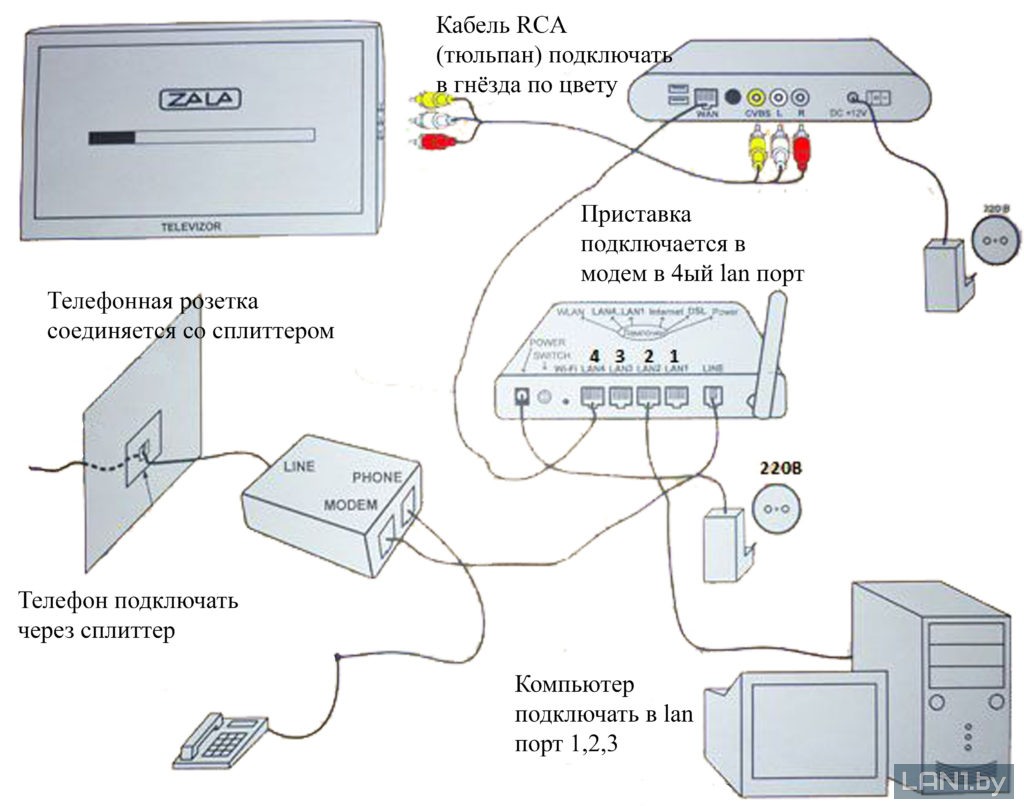
Рисунок 1 — Схема подключения
Подключение модема осуществляется к линии 220V и через сплиттер к телефонной линии. Также в сплиттер подключается основная телефонная розетка и телефонный аппарат. Приставка подключается в модем в 4ый Lan порт, в розетку 220V и к телевизору кабелем RCA (тюльпан)/HDMI/Scart. В комплекте с оборудованием идут провода стандартной длины 1,5 метра. Комплект оборудования показан на рисунке ниже.
В комплект с приставкой входит блок питания, кабель сетевой RJ-45, кабель RCA(тюльпан), кабель HDMI и пульт.
 Рисунок 2 — Комплект оборудования B700
Рисунок 2 — Комплект оборудования B700  Рисунок 3 — Блок питания
Рисунок 3 — Блок питания  Рисунок 3 — Кабель сетевой RJ-45
Рисунок 3 — Кабель сетевой RJ-45  Рисунок 5 — Кабель RCA (тюльпан)
Рисунок 5 — Кабель RCA (тюльпан)  Рисунок 6 — Кабель HDMI
Рисунок 6 — Кабель HDMI  Рисунок 7 — Пульт дистанционного управления
Рисунок 7 — Пульт дистанционного управления  Рисунок 8 — Приставка b700v2
Рисунок 8 — Приставка b700v2
Подключаем всё как на схеме выше, если длины кабеля не хватает, то абонент должен приобрести кабель нужной длины самостоятельно. После подключения, пультом от телевизора нужно перевести его в режим AV (если подключили кабелем RCA), в режим HDMI (если подключили кабелем HDMI) и в режим Scart соответственно.
Если приставка предварительно настроена не была, то её необходимо настроить самостоятельно для этого нужно после выключения нажать на пульте от приставки на большую кнопку SET (третий ряд сверху) и ввести пароль 6321, после чего нажать OK.
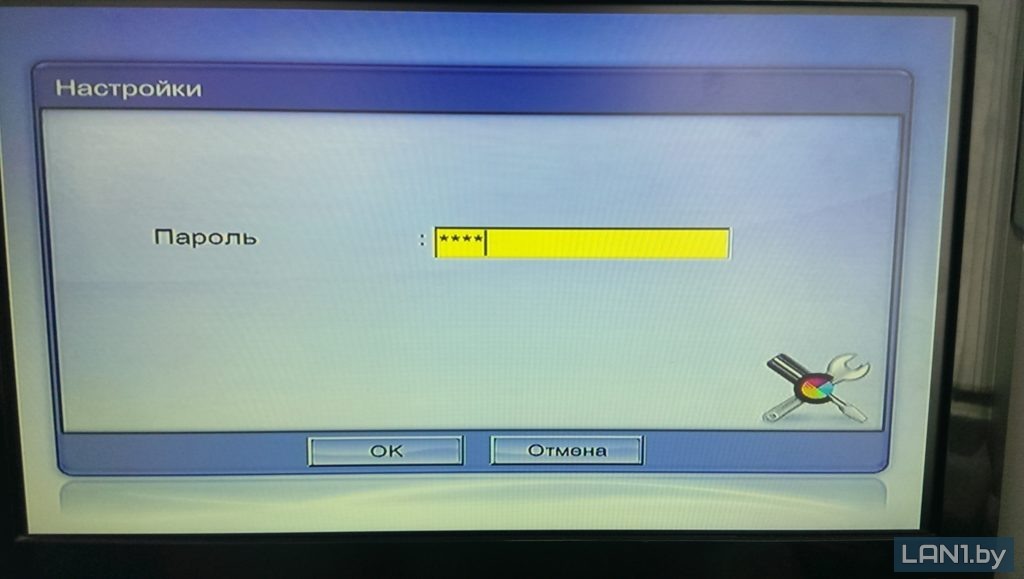
Рисунок 9 — Вход в настройки
Теперь нужно выбрать пункт Основные настройки и нажать ОК

Рисунок 10 — Основные настройки
Далее в поле Учётная запись нужно ввести логин который указан в договоре на услугу, а в поле Пароль аналагично ввести пароль из договора и нажать ОК
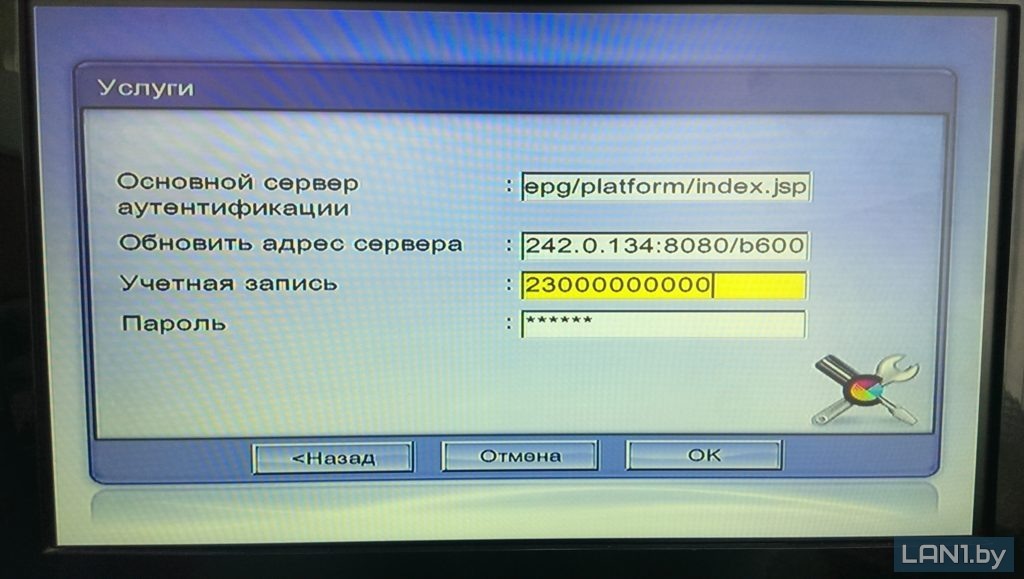
Рисунок 11 — Настройка учётной записи
В новом окне следует нажать перезапуск и после того как приставка перезагрузится всё начнёт работать.

Рисунок 12 — Перезапуск
На сегодняшний день потребность в интернете есть у многих людей. Кто-то выходит в сеть через планшеты, телефоны. Кто-то для этих задач активно пользуется компьютером или ноутбуком. Но сегодня все большую популярность набирает еще один способ попадания в сеть – через телевизор. Конечно, не все устройства подходят для этих задач.
Но такие модели присутствуют в магазинах в солидном ассортименте. А для выхода в сеть, как правило, применяется модемная система. И поэтому все актуальнее становятся задачи: как можно подключить модем к телевизору?
Подходящие телевизоры

Интернет-подключение возможно только к модели телевизора, имеющего опцию Смарт-ТВ. В моделях без этой опции отсутствуют приложения для просмотра видео и открытия сайтов.
Есть модификации без Смарт-ТВ. Однако у них есть выход под сетевой шнур – LAN. И выход в сеть возможен по кабелю. Нужен маршрутизатор. Но смарт-опции отсутствуют.
Здесь порт LAN предусмотрен не для выхода в сеть, а для просмотра видео- и фотоконтента и прослушивания аудиофайлов с устройств. При этом процессы происходят только в рамках локальной сети. Используется технология DLNA.
USB-порт и модем
В современных моделях телевизоров есть разъемы USB. И при покупке люди интересуются, можно ли подключить модем к телевизору такого типа.
Специалисты утверждают, что напрямую подсоединить это устройство через указанный порт не получится. Производитель такую опцию по умолчанию не предусматривает.
Но синхронизировать модем с телевизором можно, применив маршрутизатор либо кабель.
Далее предложены методы для практической реализации такого подключения.
Самые популярные методы
Для их осуществления нужен качественный USB-модем. Он должен поддерживать технологию 4G.
И часто люди, имеющие в арсенале это устройство, задаются вопросом: а как подключить модем к телевизору? Ведь при этом должно получиться и качественное соединение.
Для этого комплект нужно пополнить маршрутизатором. А прямая связь модема с телевизором не принесет задуманного результата.
Маршрутизатор также именуют роутером. При его покупке нужно изучить его функциональные данные. Он должен сопрягаться с тем модемом, который вы задействуете для подключения.
Использование Wi-Fi роутера

Перед этой операцией ознакомьтесь с инструкцией к приобретенному телевизору. Посмотрите его рабочие характеристики. В новейших телевизорах есть встроенные механизмы беспроводного соединения. Хотя встречаются модели без этих механизмов. Тогда потребуется внешнее устройство.
У него должен быть тот же производитель, что и у телевизора.
Зайдите в настройки телевизора. Подключите его к сети через Wi-Fi. Просто выберите свою сеть из предложенного перечня и введите пароль.
Если таких настроек нет, значит, нет и интегрированного Wi-Fi модуля. Придется использовать кабельное соединение или внешний адаптер.
Кабельное соединение
Как подключить телевизор через модем таким способом? Ведь такая связь является более практичной и надежной. Подаваемый сигнал здесь более сильный и стабильный. Только в помещении получается много проводов, но их можно как-нибудь запрятать.
Как подключить модем к телевизору в этой ситуации? Требуется пошагово реализовать следующие стадии:
-
На роутере есть задние порты LAN.


Одно его окончание втыкается в незанятый порт роутера. Второе – в интернет-порт телевизора.
3. Запускайте оба устройства. На пульте от телевизора нажимайте «Настройка» (специальная кнопка). В общем меню остановитесь на пункте «Сеть». Раскрывается подменю. В нем выбирайте проводную настройку сети.
Жмите «Ок».
4. Настраивайте сетевой адрес своего телеприемника. Появится окошко такого типа:

В редких ситуациях люди путаются, как подключить модем интернет к телевизору, когда автоматически не настраивается IP-адрес. Обычно он не статичный, то есть определяется по умолчанию, может варьироваться. В иных случаях его нужно настраивать вручную. Это требования компьютерной сети. Например, так может произойти при наличии нешаблонной маски подсети.
Так или иначе, сначала выбирайте «Автонастройку IP». И телевизор самостоятельно уладит вопрос со своим адресом и согласует его с роутером.
Вопрос с DNS-сервером также решается без пользовательского участия в настройке. Нажимайте «ОК».
Проводная связь установлена. Телевизор теперь служит выходом в интернет. Для этого запускается интегрированный браузер.
Можно провести дополнительную проверку соединения. Попробуйте включить какой-нибудь видеоматериал в режиме онлайн.
Таково решение вопроса: как подключить модем к телевизору с помощью кабеля? А чтобы соединение, идущее через телевизионный приемник, характеризовалось достойным качеством, тарифный план у используемого модема должен иметь высокую скорость. Да и маршрутизатор лучше брать мощнее.
Вопрос по телевизору без смарт-опций
Подключают ли модем к телевизорам, которые не принадлежат к категории Смарт? Ответ отрицательный. Этот вопрос решается подключением специальной приставки.

Для ее подсоединения к телевизору используется HDMI-кабель. На приемник приставка выводит изображение. Сама она функционирует на Android. Таким способом телевизор преобразуется в своеобразный планшет.
Обычно изготовители подобных приставок создают очень комфортный интерфейс для настроек. Также операционная система устройств оптимизирована для эксплуатации на большом экране.
В магазинах такие приставки присутствуют в огромном количестве. Есть модели с разными параметрами и мощностью. Одни могут поддерживать 4k, другие – нет.
Их ценники демократичные. Лидером продаж является модель Xiaomi Mi Box 3, работающая с 4K.
Не менее популярны такие модификации:
2. Dune HD Neo 4K.
Такой аппарат подключается одним из классических способов: через провод или Wi-Fi. Далее в качестве подробного примера представлено подключение п. 4.
Подключение модели Apple TV

В ее комплекте имеется:
Этот арсенал нужно дополнить кабелем HDMI. Другой вариант – компонентный видеопровод с аналоговым аудиокабелем.
Для выхода в сеть потребуется доступ к сети Wi-Fi, аккаунт в iTunes Store.
Для работы приставки необходимы такие системные критерии:
Подключение через провод HDMI
Этот кабель идет в соответствующий порт (HDMI) приставки. Подключается провод питания.
При отсутствии такого порта работа идет с компонентным видеокабелем.

Принцип подключения его разъемов с одной стороны к разъемам телеприемника таков:
- Разъем зеленого цвета подключается к разъему Y.
- Синий разъем – к Pb.
- Красный – к Pr.
Разъемы с другой его стороны идут к подходящим гнездам приставки. Ее аудиопорты соединяются с подходящими портами приемника. Для этого нужен аналоговый аудиокабель. Подключается и шнур питания.
Вариант настройки через Wi-Fi
У приставки есть подменю «Настройки сети». В нем в предложенном перечне вы увидите свою сеть. Введите ее пароль, если необходимо. Укажите требующиеся данные:
Сохраните измененные опции. Подождите. Для наладки контакта нужно порядка 2-3 минут.
Если выход в сеть реализуется с помощью интернет-кабеля, то дополнительно настраивать приставку не надо.
Последний этап
На нем нужно синхронизировать систему с iTunes. Откройте этот ресурс на компьютере. Нажмите на иконку Apple TV, а затем на надпись «Нажмите для настройки». Последует процесс автоматической настройки. Он потребует ввода пароль из пяти знаков. Введите его. И после этого процесса он отобразится на телевизоре. Назовите эту сеть, как пожелаете.
Сохраните изменения.
Ситуация: модема нет, есть кабель.
Когда модем отсутствует, а есть лишь кабель, предоставленный компанией-провайдером, ситуация осложняется. Для решения дилеммы есть два пути:
- Прямое подсоединение к телевизору с помощью кабеля. Обязательные условия: формат подключения от провайдера через «Динамический» или «Статический» айпишник. При втором варианте прописывайте вручную необходимые данные, предоставляемые провайдером. Это адреса шлюзов, DNS и т. д.
- Применение роутера. К этому пути необходимо прибегнуть, когда для выхода в сеть требуется вводить логин и пароль.
Источник: hololenses.ru